إذا كنت ترغب في إيقاف خطة ووردبريس.كوم الخاصة بك أو أي عملية شراء أخرى، فاتبع الخطوات الواردة في هذا الدليل. بالنسبة إلى عمليات إلغاء النطاق، راجع إلغاء النطاق واسترداد المبلغ المدفوع.
لإلغاء خطة ووردبريس.كوم الخاصة بموقعك على الويب أو البريد الإلكتروني أو الوظائف الإضافية أو عملية شراء أخرى:
- انقر على أيقونة الملف الشخصي الخاصة بك الموجودة في الجزء العلوي من لوحة تحكم ووردبريس.كوم لديك:

- على الجانب الأيسر، حدد خيار قائمة عمليات الشراء.
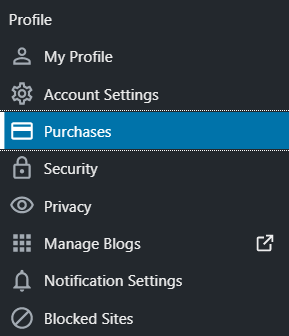
- في قسم عمليات الشراء، ستجد قائمة بجميع اشتراكاتك النشطة على ووردبريس.كوم. انقر على عملية الشراء التي ترغب في إلغائها.
- مرر إلى أسفل الشاشة وانقر على زر إلغاء الخطة/البريد الإلكتروني/الوظيفة الإضافية.

- إذا كنت مؤهلاً لاسترداد المبلغ، فإن الشاشة الآتية ستوضِّح لك مبلغ الاسترداد. استمر في تأكيد الإلغاء، وأزل عملية الشراء فورًا، وقم بمعالجة استرداد المبلغ. اعرض معلومات سياسة استرداد الأموال هنا.
- إذا كان اشتراكك غير مؤهل لاسترداد الأموال عند إلغائه، فسيظل الاشتراك نشطًا لكي تستخدمه حتى تاريخ انتهاء صلاحيته، ولن يتم تحصيل الرسوم منك مرة أخرى. يمكنك إزالة الشراء على الفور.
- عندما يُطلب منك ذلك، انقر على زر إلغاء واملأ الاستبيان الموجز لتأكيد الإلغاء.

بمجرد إزالة خطتك أو انتهاء صلاحيتها، ستعود إلى موقع مجاني وتستخدم عنوان موقع .wordpress.com. لن يتم حذف محتوى موقعك على الويب – وسيبقى في الإصدار المجاني. قد تقرر تعيين الموقع إلى خاص إذا كنت تعتقد أنك قد ترغب في الوصول إلى المحتوى مرة أخرى في المستقبل أو حذف الموقع تمامًا لإزالته بشكل دائم.
في حال رفع ملف صوتي أو فيديو إلى موقعك وإرجاعه إلى خطة لا تدعم الملف الصوتي أو الفيديو، لن تتم إزالة عمليات الرفع الحالية الخاصة بك. ستظل مضمَّنة في أي صفحات أو تدوينات موجودة لديك. ومع ذلك، لن تتمكن من رفع أي ملفات صوتية/فيديوهات جديدة ما لم تبادر بالترقية إلى خطة مؤهلة.
إذا أدى إرجاع موقعك إلى إصدار أقدم إلى تجاوز وسائطك مساحة التخزين المتاحة على تلك الخطة، فلن يتم حذف أي وسائط (مثل: الصور والملفات الصوتية والفيديوهات). ومع ذلك، لن تتمكن من رفع وسائط جديدة حتى تحرر مساحة أو تبادر بترقية خطة موقعك.
يعني إلغاء خطة باتباع الخطوات الواردة أعلاه أن خطتك ستظل نشطة حتى تاريخ انتهاء الصلاحية. تم إيقاف تشغيل التجديد التلقائي، ولن يتم تحصيل الرسوم منك مرة أخرى.
إذا كنت تفضِّل إزالة الخطة على الفور، فكرر الخطوات الواردة أعلاه؛ حيث سيحل زر “إزالة الخطة” محل زر “إلغاء الخطة“. اختر هذا الخيار لإزالة عملية الشراء الخاصة بك على الفور، بدلاً من السماح بانتهاء صلاحيتها في تاريخ انتهاء الصلاحية.
يلزم القليل من الخطوات الإضافية عند إزالة خطة موجودة على موقع يتضمن إضافات تم تثبيتها. توجد مواقع تدعم الإضافة على خوادم خاصة تدعم الكود المخصص من الإضافات وغيرها من الميزات من خطتك.
يتضمن الإلغاء نقل الموقع مجددًا إلى بيئة الخادم القياسية لدينا. يعني ذلك ما يأتي:
- ستتم إزالة الإضافات وأي محتوى تم إنشاؤه باستخدام تلك الإضافات من الموقع.
- ستتم إزالة القوالب المجتمعية التابعة لأطراف ثالثة.
- ستتم إزالة أي كود مخصص استخدمته من الموقع إذا لم يكن مدعومًا في خطة المستوى الأدنى.
- سيعود موقعك إلى ما كان يبدو عليه قبل تثبيت الإضافة أو القالب أو الرمز المخصص الأول، على الرغم من ذلك سنحتفظ بمقالاتك وصفحاتك وملفات الوسائط الخاصة بك.
- سيتم جعل الموقع خاصًا حتى تتمكن من مراجعته قبل أن تجعله عامًا مجددًا.
ستتم مطالبتك بتنزيل نسخة احتياطية من موقعك قبل إزالة الخطة.

بعد أن تنقر على زر إزالة خطة، يتم تشغيل عملية تلقائية لنقل الموقع مرة أخرى إلى بيئة الخادم القياسية. بناءً على حجم الموقع، يمكن أن يستغرق الأمر ما يتراوح بين 10 دقائق وبعض الساعات – ستتلقى رسالة بريد إلكتروني بمجرد انتهاء العملية.